SQL Server2008的安装,SQLServer2008的安装......
2023-02-22 277 安装
工作中如果遇到需要对工作表编辑权限进行管理的话,根据情况可以对表格进行一些设置,下面小编给大家分享一下。

首先第一种情况,如果是任何人都只能看不能修改不能编辑的情况下,这个情况我们来进行一下相关设置,首先表格的单元格格式设置中,单元格保护选项中一般都是默认锁定选项。
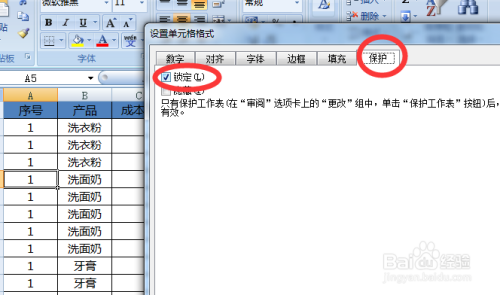
下面我们在单元格下的格式下拉菜单中,找到保护工作表选项,如下图所示,我们点击选择它。
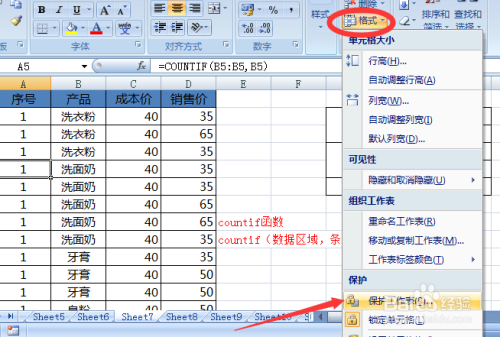
在蹦出来的保护工作表设置对话框中,我们把允许用户进行操作那里前两项勾选都取消掉,也就是说不允许用户对表格进行选取编辑,用户只能看,表格内的单元格都不能选取。
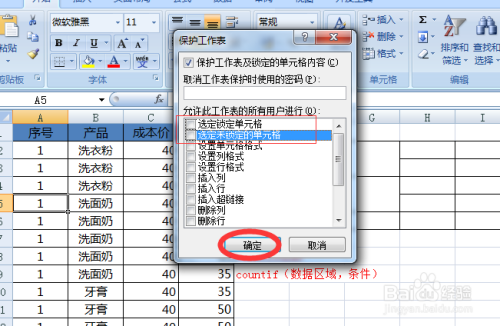
还有一种情况是表格你可以编辑,但是不能保存的情况,只能是另存为另一个工作表,这种情况下也可以设置一下密码来限制。在文件下拉菜单中找到另存为选项,点击选择。

在出来的另存为对话框最下面,有一个工具选项,如下图,我们点击工具选项下拉菜单,选择其中的常规选项。

这个时候会出来一个常规选项设置对话框,在这里可以设置表格的打开密码,还可以设置表格的修改密码,并勾选上只读再点击确定就可以了。
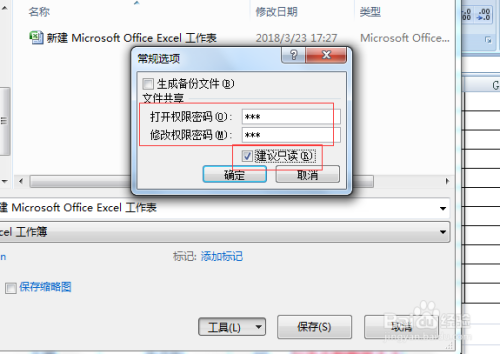
以上方法由办公区教程网编辑摘抄自百度经验可供大家参考!
相关文章